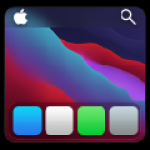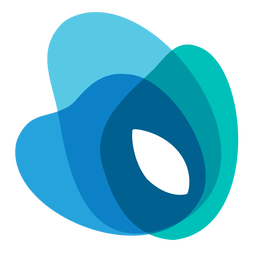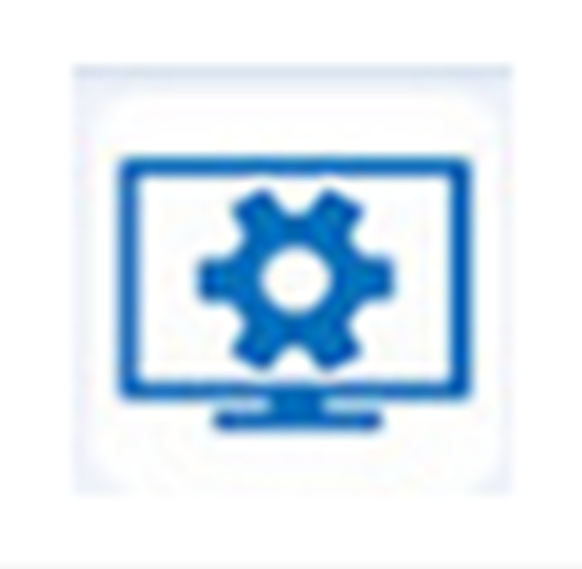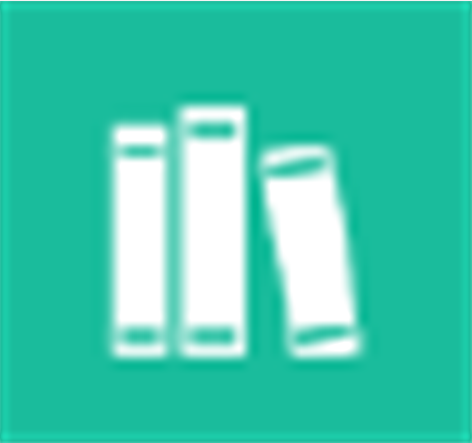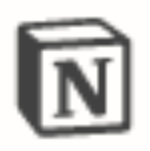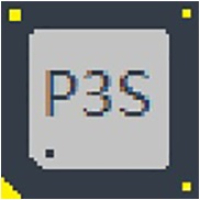- 谷歌浏览器启动时怎么开启新标签 12-11 18:07
- 腾讯文档如何查看修订记录 12-11 18:06
- 腾讯文档如何快速清除格式 12-11 18:04
- 腾讯文档怎么调整页面大小 12-11 18:02
- 驱动精灵怎么反馈建议 12-11 17:57
- 谷歌浏览器如何开启网站询问式发送通知 12-11 17:55
- 谷歌浏览器如何更改语言 12-11 17:53
- 谷歌浏览器怎么进入帮助中心 12-11 17:50
MyDockFinder怎么使用?MyDockFinder是一款用于Windows系统的桌面美化工具,可以模拟MacOS的桌面环境。该软件通过接管Explorer进程,无需更换主题或修改DLL文件,即可实现对Windows桌面的深度定制和美化。很多小伙伴还不知道MyDockFinder怎么使用,下面给大家整理了MyDockFinder使用攻略,让我们一起来看看吧。

1、在本站下载资源安装包,点击"本地下载"。
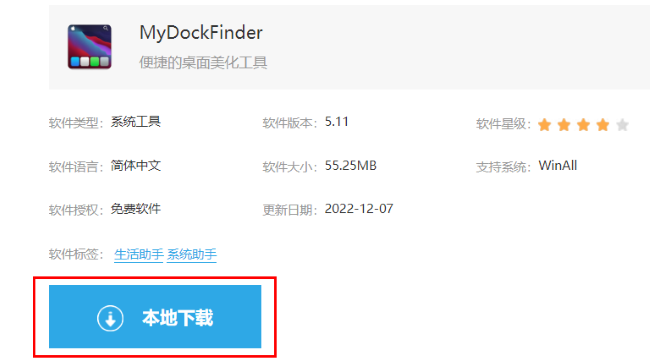
2、将下载好的压缩包进行解压,双击其中的exe应用程序打开。
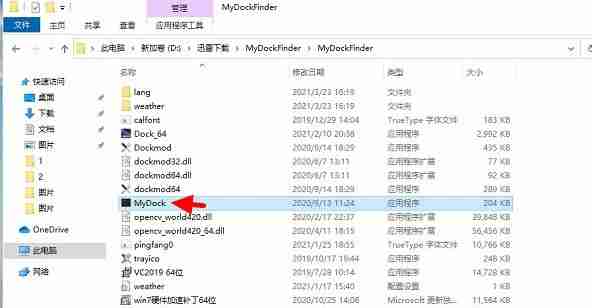
3、打开之后我们可以看到电脑中的桌面已经发生了改变,但是还有Windows系统的任务栏。
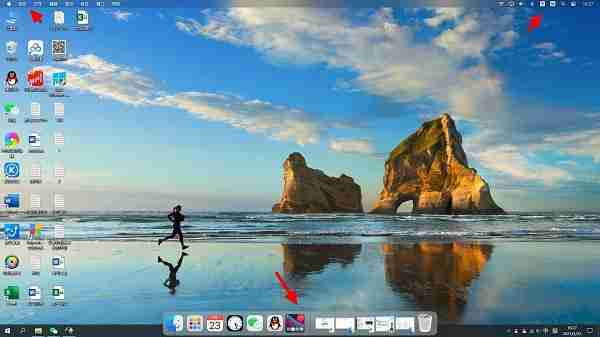
4、这时右击任务栏,选择选项列表中的"任务栏设置"。
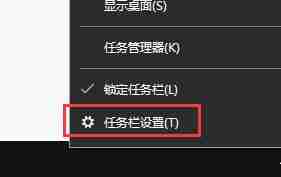
5、在打开的窗口界面中,找到"在桌面模式下自动隐藏任务栏",将其开关按钮打开。
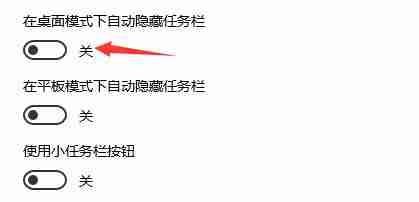
6、开启之后就会发现电脑桌面变成了iOS系统桌面了。
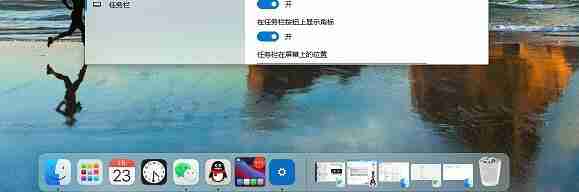
7、然后点击左上角的"访达",选择下方选项列表中的"偏好设置"。
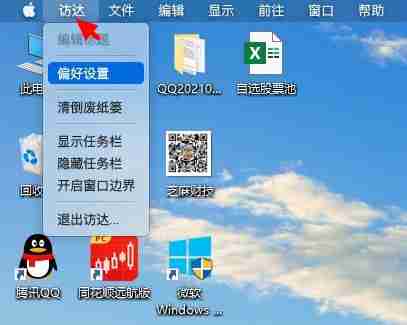
8、最后在给出的窗口界面中,就可以对该软件进行一些相关的设置了,用户可以根据个人需求进行选择设置。
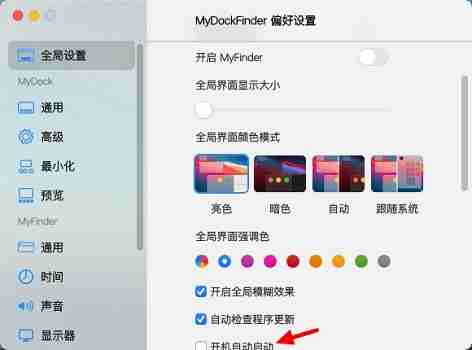
65.07MB / 2025-12-08
38.25MB / 2025-12-08
1.06MB / 2025-12-07
130.40MB / 2025-12-05
156.33MB / 2025-12-07
3.59MB / 2025-12-02
14.48MB
2025-12-11
197.87MB
2025-12-11
84.76MB
2025-12-11
1.06MB
2025-12-11
26.69MB
2025-12-11
188.40MB
2025-12-11
84.55MB / 2025-09-30
248.80MB / 2025-07-09
2.79MB / 2025-10-16
63.90MB / 2025-12-09
1.90MB / 2025-09-07
210.99MB / 2025-06-09
374.16MB / 2025-10-26
京ICP备14006952号-1 京B2-20201630 京网文(2019)3652-335号 沪公网安备 31011202006753号违法和不良信息举报/未成年人举报:legal@3dmgame.com
CopyRight©2003-2018 违法和不良信息举报(021-54473036) All Right Reserved